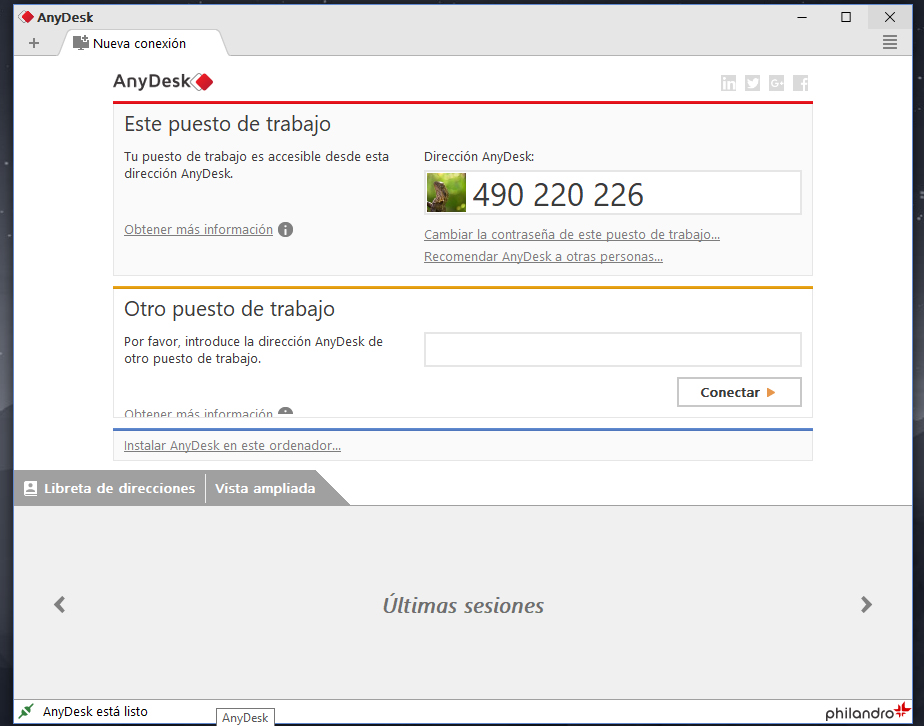Cómo recuperar un archivo PDF dañado en Windows 10
El uso de archivos PDF es muy extenso, puede ser leído en prácticamente cualquier sistema operativo, apareció en el mes de Julio del año 2008 y actualmente en 2017 continúa usándose principalmente en empresas, gobierno, bancos y escuelas.
Los usuarios principiantes probablemente se encontraron con un archivo PDF que descargaron de internet y al intentar abrirlo Windows no fue capaz de leer el archivo, la solución es instalar un programa especial para abrir este tipo de archivos.
Actualmente algunos navegadores web permiten abrir los archivos PDF pero siempre resulta más cómodo utilizar el programa Adobe Acrobat Reader DC.
Contenidos
Instalar Adobe Acrobat Reader DC
Si tienes problemas para abrir un archivo PDF y sospechas que el archivo está dañado, lo primero es asegurarse que tienes instalado el programa Adobe Acrobat Reader DC para leer correctamente estos archivos.
Si no recuerdas si alguna vez instalaste el programa puedes ver la lista de programas instalados en el equipo o continuar con la instalación como si no estuviera instalado.
Para instalar el programa nos tenemos que dirigir a la página oficial, desmarcar las opciones y hacer clic en el botón Instalar ahora.
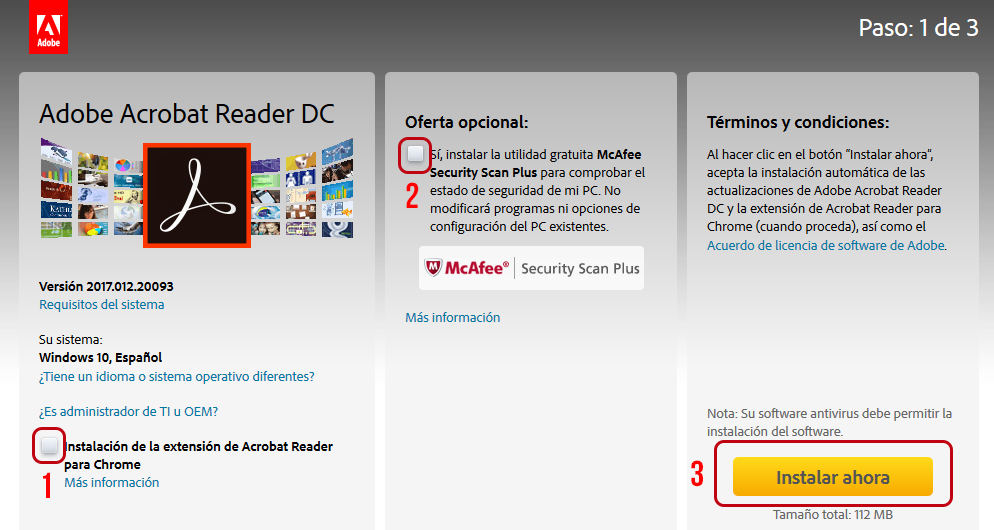
Iniciará automáticamente la descarga del asistente de instalación, hacemos doble clic en el archivo y se instalará el programa automáticamente.
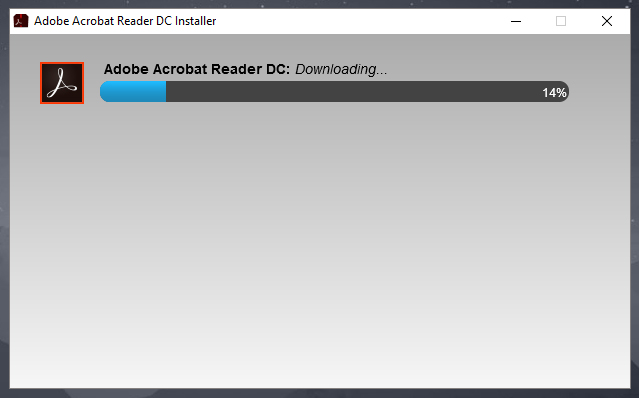
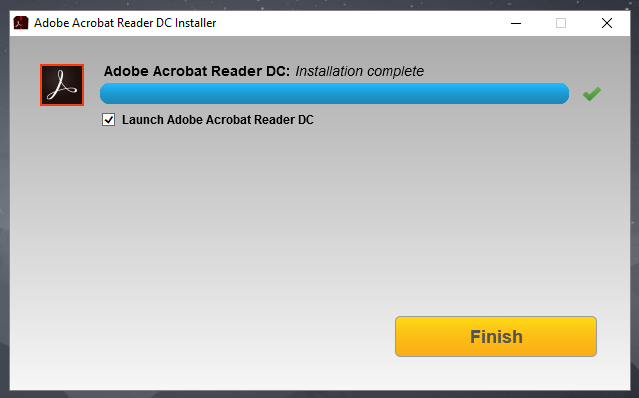
Reparar PDF de forma online
Si estás seguro que el programa está instalado y el problema es el archivo puedes intentar repararlo mediante páginas o software especializado.
Reparar un archivo mediante una página es el método más fácil ya que no necesitas instalar un programa, simplemente necesitas subir el archivo dañado.
Primero nos dirigimos a la página para reparar archivos PDF y hacemos clic en el botón Subir archivos PDF.
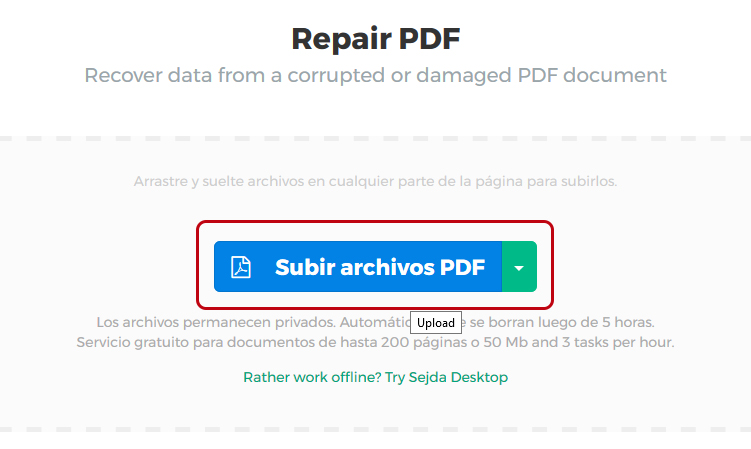
Seleccionamos el archivo y hacemos clic en el botón Repair PDF.
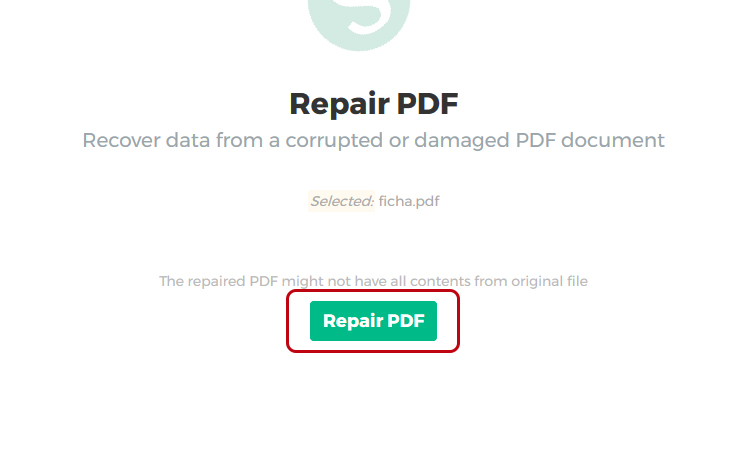
Después de unos segundos se mostrará el resultado y podemos descargar el nuevo archivo PDF.
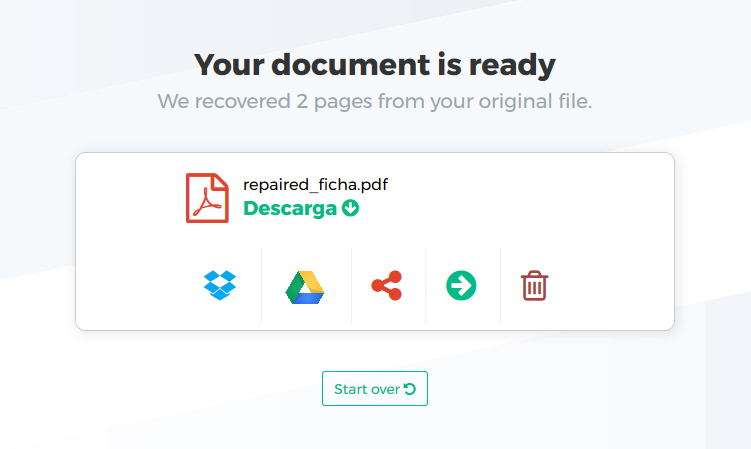
Hay que mencionar que el servicio tiene algunas limitaciones como archivos de hasta 200 páginas, tamaño máximo de 50 MB y máximo tres reparaciones por hora, suficiente para la mayoría de usuarios.
Existe otra alternativa online, el procedimiento es muy simular, puedes probarlo desde el siguiente enlace.
Reparar PDF con programas
La otra alternativa es utilizar los programas para reparar archivos, esto es especialmente útil si se trata de un archivo sensible como archivos bancarios o con información personal que podría ser arriesgado subir esos archivos en páginas web.
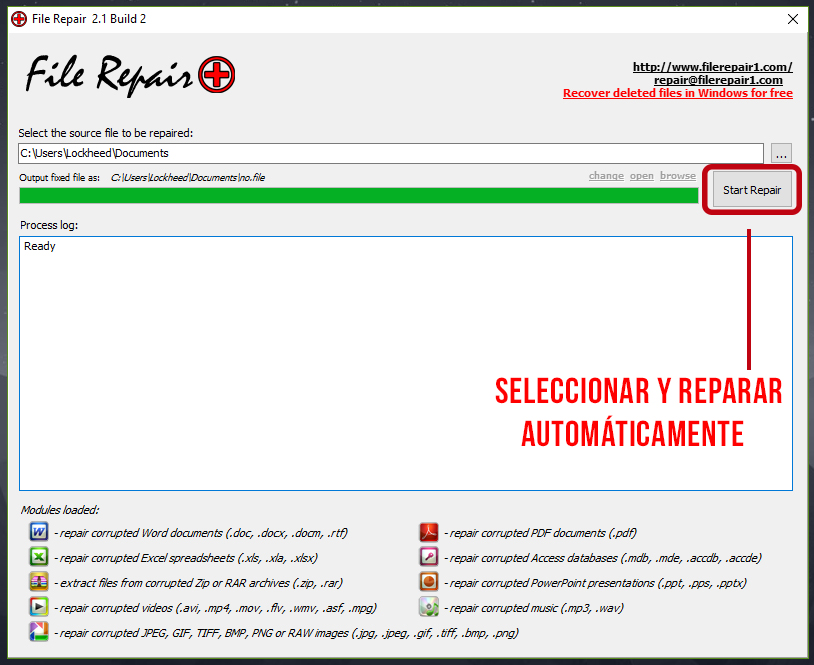
Un excelente programa que permite reparar archivos PDF se llama File Repair, ya hemos hablado de este programa en el artículo Los mejores programas para recuperar archivos dañados o corruptos, puedes encontrar información sobre este programa y otras opciones que puedes probar.
Opciones de pago
También existen las alternativas de pago para reparar un archivo PDF, por ejemplo PDF Recovery Tool v3.0 en $59 USD y PDF Repair Toolbox en $27 USD, pero hay que tener presente que no se garantiza recuperar el archivo aun cuando estés pagando por un programa especializado.
Si no consigues reparar un archivo con las opciones gratuitas es altamente probable que ningún otro programa lo logre.